1. Buat project baru.
2. Desain form seperti pada gambar dibawah ini :
3. Tambahkan kontrol ke form seperti pada gambar diatas dan atur propertinya seperti tabel berikut:
4. Klik ganda pada Form, kemudian buatlah sub procedure Bersih berikut ini :
program berikut ini :
6. Panggil procedure yang anda buat diatas pada BtnClear dengan cara, klik ganda pada BtnClear
kemudian ketikkan kode program berikut ini :
7. Buatlah Function Hitung, berikut ini :
8. Buatlah Procedure CekDataKosong dan sekaligus memanggil function Hitung, berikut ini :
9. Memanggil procedure CekDataKosong dengan cara, klik ganda pada tombol BtnHitung:
10. Klik ganda pada tombol BtnExit, Kemudian ketikkan kode program berikut ini :
toolbar, atau melalui menu Debug > Start Debuging.
12. Simpan project anda.
hasilnya dapat dilihat pada gambar di bawah ini :
2. Desain form seperti pada gambar dibawah ini :
3. Tambahkan kontrol ke form seperti pada gambar diatas dan atur propertinya seperti tabel berikut:
|
Object
|
Properties
|
Nilai
|
|
Form1
|
Name
Text
|
Form1
Barang
|
|
Label1
|
Text
|
Kode
Barang
|
|
Label2
|
Text
|
Nama
Barang
|
|
Label3
|
Text
|
Satuan
|
|
Label4
|
Text
|
Harga Satuan
|
|
Label5
|
Text
|
Jumlah
|
|
Label6
|
Text
|
Total
Harga
|
|
TexBox1
|
Name
|
TxtKodeBrg
|
|
TexBox2
|
Name
|
TxtNamaBrg
|
|
TexBox3
|
Name
|
TxtSatuan
|
|
TexBox4
|
Name
|
TxtHrgSatuan
|
|
TexBox5
|
Name
|
TxtJumlah
|
|
TexBox6
|
Name
|
TxtTot
|
|
Button1
|
Name
Text
|
BtnHitung
Hitung
|
|
Button2
|
Name
Text
|
BtnClear
Clear
|
|
Button3
|
Name
Text
|
BtnExit
Exit
|
4. Klik ganda pada Form, kemudian buatlah sub procedure Bersih berikut ini :
Sub
Bersih()
TxtKodeBrg.Text
= ""
TxtNamaBrg.Text
= ""
TxtSatuan.Text
= ""
TxtJumlah.Text
= ""
TxtHrgSatuan.Text
= ""
TxtTot.Text
= ""
TxtKodeBrg.Focus()
TxtTot.Enabled
= False
End Sub
program berikut ini :
Call
Bersih()
6. Panggil procedure yang anda buat diatas pada BtnClear dengan cara, klik ganda pada BtnClear
kemudian ketikkan kode program berikut ini :
Call
Bersih()
7. Buatlah Function Hitung, berikut ini :
Private Function
Hitung()
Dim Jumlah,
HrgSatuan, Total As Integer
Jumlah = TxtJumlah.Text
HrgSatuan = TxtHrgSatuan.Text
Total = Jumlah * HrgSatuan
TxtTot.Text = Total
Return Total
End Function
8. Buatlah Procedure CekDataKosong dan sekaligus memanggil function Hitung, berikut ini :
Sub
CekDataKosong()
If
TxtKodeBrg.Text = "" Then
MessageBox.Show("Kode
Barang harus diisi", "Konfirmasi",
MessageBoxButtons.OK, MessageBoxIcon.Warning)
TxtKodeBrg.Focus()
ElseIf
TxtNamaBrg.Text = "" Then
MessageBox.Show("Nama
Barang harus diisi", "Konfirmasi",
MessageBoxButtons.OK, MessageBoxIcon.Warning)
TxtNamaBrg.Focus()
ElseIf
TxtSatuan.Text = "" Then
MessageBox.Show("Satua
Barang harus diisi", "Konfirmasi",
MessageBoxButtons.OK, MessageBoxIcon.Warning)
TxtSatuan.Focus()
ElseIf TxtJumlah.Text = ""
Then
MessageBox.Show("Jumlah Barang harus
diisi", "Konfirmasi",
MessageBoxButtons.OK, MessageBoxIcon.Warning)
TxtJumlah.Focus()
ElseIf
TxtHrgSatuan.Text = "" Then
MessageBox.Show("Harga
Satuan Barang harus diisi", "Konfirmasi",
MessageBoxButtons.OK, MessageBoxIcon.Warning)
TxtHrgSatuan.Focus()
Else
Call Hitung()
End If
End Sub
9. Memanggil procedure CekDataKosong dengan cara, klik ganda pada tombol BtnHitung:
Call
CekDataKosong()
10. Klik ganda pada tombol BtnExit, Kemudian ketikkan kode program berikut ini :
Private Sub
CmbExit_Click(ByVal sender As System.Object, ByVal
e As System.EventArgs) Handles
CmbExit.Click
Dim
Tutup As String
Tutup = MessageBox.Show("Yakin tutup form ini ?", "Konfirmasi",
MessageBoxButtons.YesNo,MessageBoxIcon.Question)
MessageBoxButtons.YesNo,MessageBoxIcon.Question)
If
TUTUP = MsgBoxResult.Yes Then
End
Else
Exit
Sub
End If
End Sub
toolbar, atau melalui menu Debug > Start Debuging.
12. Simpan project anda.
hasilnya dapat dilihat pada gambar di bawah ini :
Untuk mendownload projectnya klik disini
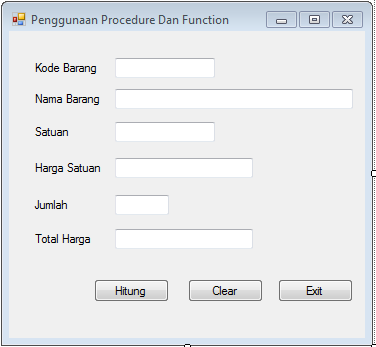

Artikel yang menarik
ReplyDeleteKunjungi juga
Mengenal Procedure (Sub) Visual Basic | Belajar dan berbagi Tutorial Visual Basic